SAMSUNG
SM-A125F MDM KALDIRMA DETAYLI ANLATIM
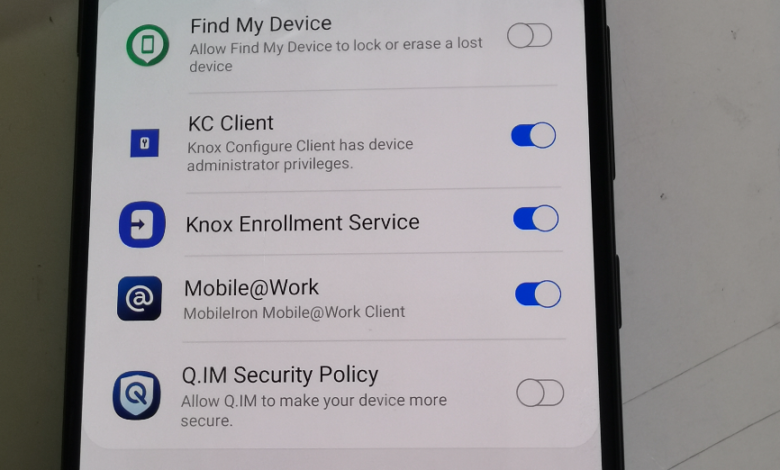
SM-A125F MDM KALDIRMA DETAYLI ANLATIM
SM-A125F cihazınızdaki Mobile@Work MDM (Mobile Device Management) yazılımını (MobileIron) kaldırma işlemi hakkında size detaylı bir rehber sunacağım. Aşağıdaki adımları takip ederek işlemi gerçekleştirebilirsiniz.
Not: Bu işlem, cihazınızı fabrika ayarlarına döndürecektir. Bu nedenle verilerinizi yedeklediğinizden emin olun.
Gereken Malzemeler:
- SM-A125F ROM (A125FXXU1ATKC) – Samfw.com adresinden indirebilirsiniz.
- Root işlemi için A125F U1 ROOT (A125FXXU1ATKC) dosyası.
- Assistive Touch uygulaması (APK dosyasını indirin).
- Titanium Backup Pro (Sürüm 8.4.0.2) uygulaması.
Adımlar:
1. Yazılımı Yükleme:
- İlk olarak, SM-A125F cihazınıza ROM’u (A125FXXU1ATKC) yükleyin. Bu işlemi Samfw.com adresinden indirebilirsiniz.
- Yükleme tamamlandığında, cihazınız yeniden başlayacaktır. Ekranın altında “Bilgileriniz Doğrulanıyor %0” yazısını görene kadar bekleyin.
2. MDM Kaldırma:
- Cihaz yeniden başladığında, yukarıdan aşağıya doğru kaydırarak hızlıca Wi-Fi ve otomatik senkronizasyonu kapatın.
- “Assistive Touch” uygulamasını yükleyin.
- Wi-Fi ve otomatik senkronizasyonu kapattıktan sonra, sağ üst köşeden hızlıca Ayarlar’a gidin ve Geliştirici Seçenekleri’ni açın.
- USB Hata Ayıklama kapalı olacak, ancak OEM Kilidini açmanız gerekecek. OEM Kilidi görünmüyorsa, bağlantılara geri dönün, Wi-Fi’yi açın ve bağlandıktan 1-2 dakika sonra OEM Kilidin pasif hale geldiğini göreceksiniz.
3. Root Yapma:
- Cihazı tekrar başlatın ve “Recovery Mode” menüsünün açıldığını göreceksiniz.
- “Factory Data Reset” yapın.
- Cihaz yeniden başladığında, ekranın altında “Bilgileriniz Doğrulanıyor %0” yazısını görene kadar bekleyin.
- Yukarıdan aşağıya doğru kaydırarak hızlıca Wi-Fi ve otomatik senkronizasyonu kapatın.
- Geliştirici Seçenekleri’ni açmak için Ayarlar’a gidin.
- “Assistive Touch” uygulamasını yükleyin.
- Bu esnada “Q.IM Bilgileriniz Doğrulanıyor” ekranı gelirse, “Assistive Touch” ile ana ekrana dokunarak Ayarlar bölümüne erişebilirsiniz.
- USB Hata Ayıklama açılmaz, ancak OEM Kilidini açmanız gerekecektir. OEM Kilidi görünmüyorsa, bağlantılara geri dönün, Wi-Fi’yi açın ve bağlandıktan 1-2 dakika sonra OEM Kilidin pasif hale geldiğini göreceksiniz.
4. Magisk Yükleme:
- Cihazı açın ve Magisk V23’ü yükleyin.
- Yükleme tamamlandığında, cihazınızı güncelleyin ve izinleri otomatik olarak verilecek şekilde ayarlayın.
5. Titanium Backup Kullanma:
- Titanium Backup Pro uygulamasını yükleyin.
- Uygulamayı açın ve arama bölümüne “Knox” yazın.
- Knox ile ilgili tüm dosyaları tek tek işaretleyin ve dondurun.
- Cihazı yeniden başlatın.
6. Son İşlemler:
- Cihaz yeniden açıldığında, Knox ile ilgili uygulamaları kaldırabilirsiniz.
- İşlem tamamlanmıştır.
Not: Eğer daha sonra cihazınızı tamir etmek isterseniz, bu işlemlerden sonra USB Hata Ayıklamayı açıp Z3X ile yapabilirsiniz.
İşlem başarıyla tamamlanmıştır.





